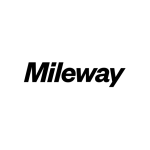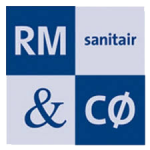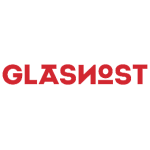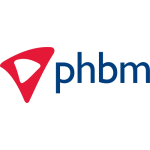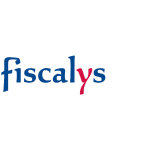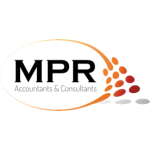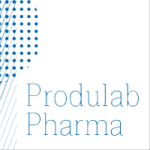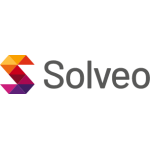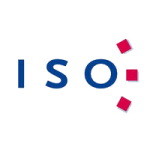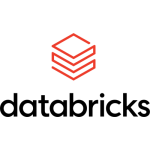Wanneer je een document afdrukt, worden er standaard marges gehanteerd die ervoor zorgen dat er witruimte rond de pagina’s zit. Hierdoor zien ze er altijd netjes uit. Het kan echter voorkomen dat je een document wilt printen zonder witte rand. Hoe doe je dat eigenlijk?
Microsoft Word document printen zonder witte rand
Open het Word document en ga naar Bestand > Pagina-instelling. In het dialoogvenster dat verschijnt selecteer je Microsoft Word uit het drop-down menu. Vervolgens klik je op Marges. Je ziet nu wat de huidige waarden voor de marges boven, onder, links en rechts zijn. Deze waarden zet je op 0, waarna je op OK klikt om de wijzigingen op te slaan.
Excel document printen zonder witte rand
Open het Excel document en ga naar Bestand > Afdrukken. In het dialoogvenster dat geopend wordt selecteer je uit het dropdown menu achter Marges de optie Aangepaste marges beheren. Klik vervolgens op het Marges tabblad. Hier kun je de marges links, rechts, onder en boven aan de pagina op 0 zetten. Klik op OK om de wijzigingen op te slaan en daarna op Druk af.
PDF printen zonder witte rand
Open het PDF bestand in Adobe Acrobat en ga naar Bestand > Afdrukken. In het dialoogvenster dat geopend wordt klik je op Printer. Achter Rand selecteer je de optie Geen uit het dropdown menu. Daarna klik je op Afdrukken.
Tot slot
Zelfs als je de marges in de documentinstellingen op 0 hebt gezet, kan het soms toch nog voorkomen dat je een witte rand op je afdrukken krijgt. In dat geval raden we aan om de instellingen van de printer zelf te controleren. Raadpleeg hiervoor de handleiding van de fabrikant.